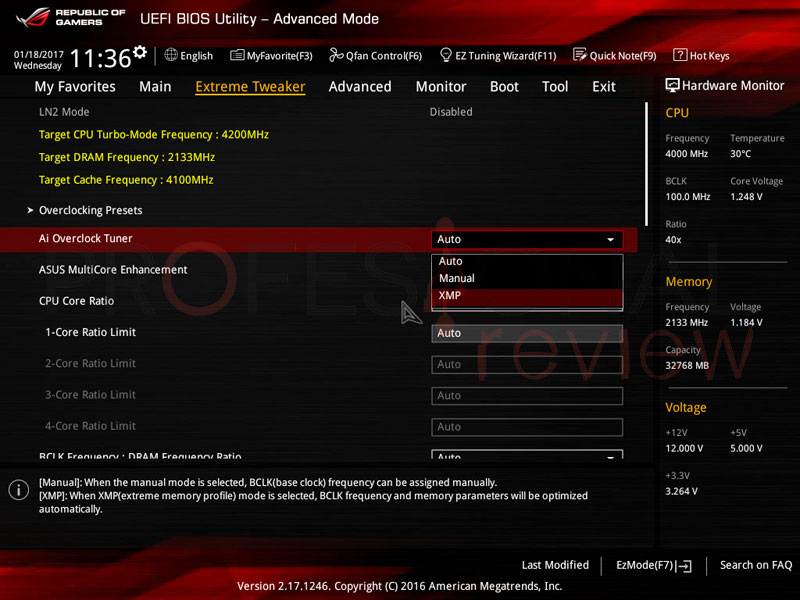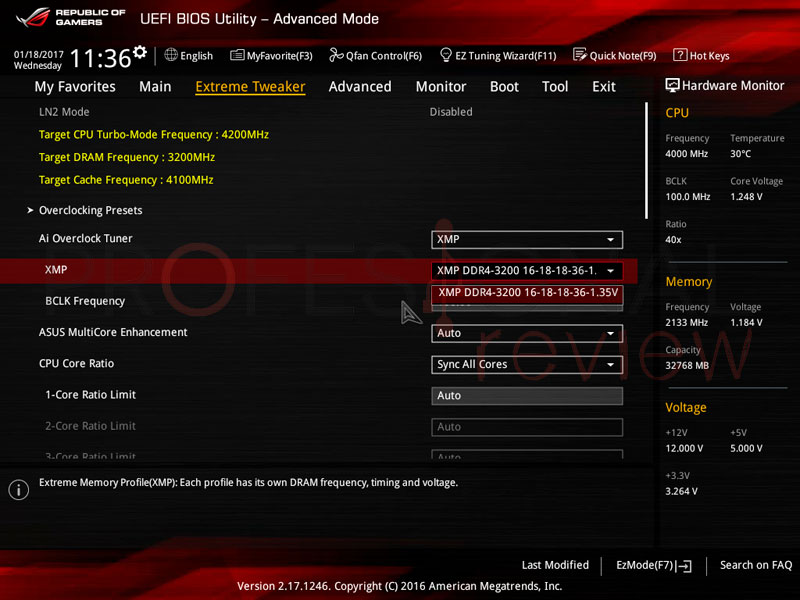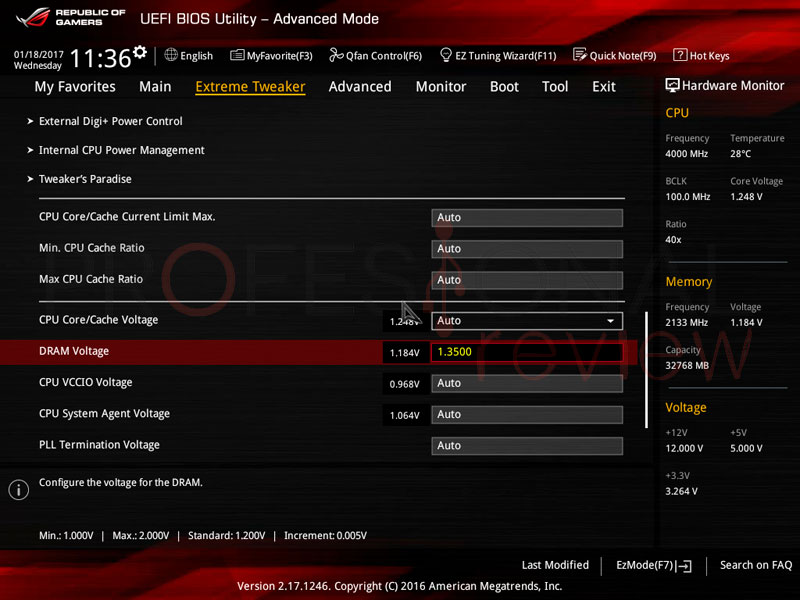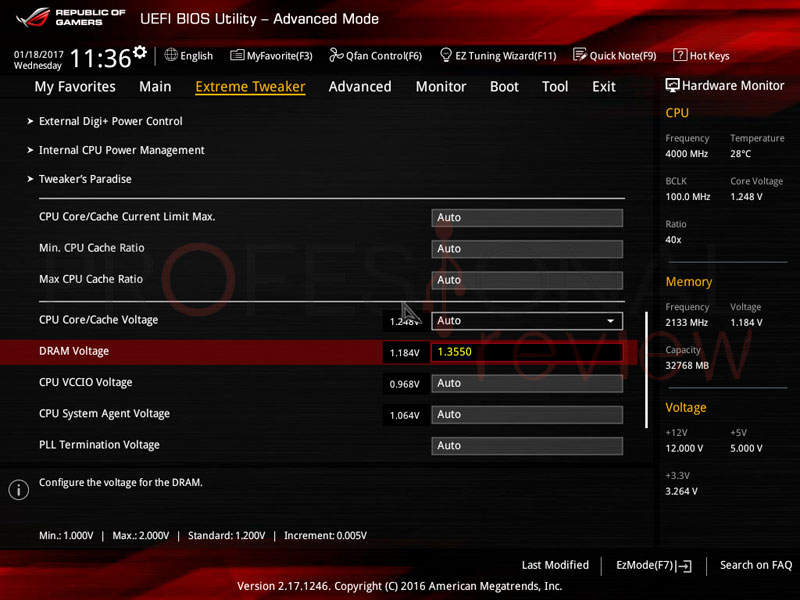Muchos de vosotros me habéis pedido que haga una guía rápida de como activar el perfil XMP de la memoria RAM del PC desde la BIOS y así sacar el máximo provecho. Por ejemplo, hay memorias que vienen testeadas o probadas por el fabricantes a 3200 MHz pero a la hora de instalarla en nuestro ordenador sólo la reconoce a 2133 MHz (caso de la memoria DDR4) o a 1333 MHz con memoria de DIMM DDR3.
Índice de contenidos
Te recomendamos la lectura:
La importancia de tener activo el perfil XMP
Si eres de esas personas que nunca está conforme con las características y especificaciones de un ordenador y has decidido armar uno que se adapte a tus necesidades o solamente compraste una RAM, pero esta no se ejecuta de acuerdo a sus características, te vamos a ayudar para que puedas habilitar el XMP en vez de configurar los tiempos.
Es normal que esta memoria se ejecute por debajo de sus características, es decir, que funcione más lento, esto se debe a que está diseñada para funcionar a velocidades estándares. Pero si tú quieres que tu memoria dé el máximo debes configurar XMP para llegar al límite máximo.
¿Por qué mi memoria RAM no funciona al límite?
Tenemos que multiplicar por dos el DRAM Frequency para saber nuestra velocidad. Es decir, 2141 MHz.
Hay un consejo de ingeniería, JEDEC, que decide los límites de la velocidad de la memoria. Aún si llegas a adquirir una memoria que sobrepase esos límites establecidos automáticamente se ejecutará en los límites.
La ventaja es que puedes optar por otra vía diferente a la tradicional que es entrar en la BIOS y de manera manual configurar uno por uno los tiempos. Tu memoria posee “Extreme Memory Profiles”, XMP, que es una pequeña cantidad de almacenamiento.
Tu BIOS podrá leer los perfiles y hacer la configuración de manera automática según el fabricante de la memoria lo haya dispuesto. Si quieres primero comprobar los tiempos puedes hacerlo dentro de Windows.
Lo primero que debes hacer es descargar el ejecutable CPU-Z haciendo clic sobre la pestaña de la memoria y te van a aparecer las sincronizaciones de la memoria que ya están configuradas para su ejecución.
La comparación de tiempo que ves allí es la velocidad en la que funcionan. Si tu armaste tu ordenador y no modificaste la BIOS… es muy probable que estos tiempos no vayan de acuerdo a lo que esperas ¿Verdad? Os traemos la siguiente solución:
Habilita el XMP de Intel y disfruta de tu RAM al máximo
- Módulos iluminados con tecnología LED para una mejor apariencia del sistema y mayor integración con el diseño completo
- Disipadores de aluminio anodizado: mejora la transmisión de calor y las posibilidades de overclocking
- Diseñados con un PCB de alto rendimiento hecho a medida y Chips seleccionados manualmente para aumentar su potencial de overclocking
- Optimizadas y compatibles para las placas Intel de las series X99 y 100; tecnología XMP 2.0 parra un overclocking automático y sin problemas
- Corsair iCUE: permite efectos de luz completamente programables, monitorización de la memoria e integración con otros productos Corsair
Última actualización el 2025-02-26
Hemos usado de referencia una placa base Asus Maximus IX Formula y unas memorias Corsair DDR4 Platinum que analizamos hace tiempo. Sin más, os dejamos con los pasos a seguir:
Para poder habilitar el XMP tienes que entrar en la BIOS de tu ordenador. Necesitas reiniciar tu ordenador y entonces vas a apretar la tecla correcta cuando inicia el proceso del boot, usualmente es “Supr/Del/Borrar”, “Esc” o “F2”.
Normalmente sale en pantalla la tecla a pulsar para entrar a tu BIOS. Fíjate 🙂
Ahora vas a buscar en la BIOS la opción que tenga en nombre de XMP. En nuestro caso hemos usado la BIOS de Asus (los nombres en el resto de fabricantes es muy parecido). Vamos a la zona «Extreme Tweaker» y pulsamos en «Ai Overclock Tuner» y activamos la opción XMP.
Si nos fijamos en la opción XMP vemos que sale un único perfil: DDR4-3200 16-18-18-36 a 1.35V. En otros módulos de memoria RAM nos permite elegir dos perfiles: defecto y el de overclock testeado. En este caso dejamos activo el DDR4 a 3200 MHz.
Ahora sería tan simple como ir a guardar y reiniciar. Pero… vamos a revisar si el voltaje de la memoria RAM está bien marcado.
Efectivamente es correcto. Es posible que cuando estés jugando o pases algun test te falle… ¿Entonces qué hago? ¿No sirve el perfil XMP? Todos los componentes oscila el voltaje arriba o abajo (aunque sea leve), a este suceso se le llama VDROOP. Lo arreglamos aplicando un punto más de voltaje a las memorias (pulsando la tecla +) y todos nuestros problemas se acabarán. Quedando en placas bases Asus así:
Ahora ve de nuevo a las opciones de salida de tu BIOS para confirmar el cambio de tus tiempos reinicia tu equipo y listo. Si quieres puedes comprobar en CPU-Z que está listado los 3200 MHz (Saldrá en este caso unos 1800 MHz)
¿ Merece la pena activar el perfil XMP ? Nuestra opinión
Antes de terminar os queremos invitar a leer un artículo que os informábamos del escalado de unas memorias DDR4 a 2133 MHz hasta los 4000 MHz en benchmarks y juegos. Como vemos la mejora no es tan espectacular como esperábamos pero oye… si podemos rascar 2 FPS en todos los juegos o aprovechar la velocidad en tareas de rendimiento ¿Porqué no vamos hacerlo? Para algo tenemos unas buenas memorias.
Ahora os preguntamos a vosotros ¿Qué te ha parecido el tutorial sobre como activar el perfil XMP en tu ordenador? ¿Ya lo tenías activado en tu placa base? Esperamos vuestros comentarios.